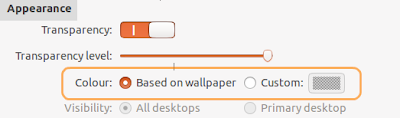Discúlpenme por el tiempo que tengo sin publicar algo, es que los estudios "musicales" y escolásticos no me han dejado tiempo para estas cosas.
En el día de hoy vamos a hablar sobre cómo instalar Unity Tweak Tool.
3. Y por último instalamos con:
Este es el resultado final (si es que lograron instalarlo correctamente):
En el día de hoy vamos a hablar sobre cómo instalar Unity Tweak Tool.
¿Qué es Unity Tweak Tool?
Unity Tweak Tool es una alternativa muy buena al ya no funcional (en Ubuntu 12.10) My Unity, y este puede solucionar varios problemas creados por actualizar Ubuntu 12.04 al 12.10, los cuales los voy a dejar al final de esta entrada.
Ahora, sin más explicaciones y preámbulos vamos a ver Cómo instalarlo.
Cómo instalarlo
Lo que tenemos que hacer es lo siguiente:
1. Primero añadimos los repositorios:
sudo add-apt-repository ppa:freyja-dev/unity-tweak-tool-daily
2. Después actualizamos con:
sudo apt-get update
3. Y por último instalamos con:
sudo apt-get install unity-tweak-tool
Este es el resultado final (si es que lograron instalarlo correctamente):
 |
| Unity, vista general |
Problemas con My Unity al actualizar a Ubuntu 12.10
El primer problema es que las cosas que personalizamos con My Unity no funcionan correctamente, o ya no se visualizan, y lo que hay que hacer es desinstalarlo.
El problema más grande que hay con My Unity, es que no funciona en Ubuntu 12.10, porque este usa gambas 2 y Ubuntu 12.10 usa gambas 3, lo que impide su funcionamiento correcto en Ubuntu.
Uno de los problemas es que si tenías el launcher con un color personalizado, como My unity se elimina, el color que se le queda al launcher es de color negro, un negro no muy atractivo:
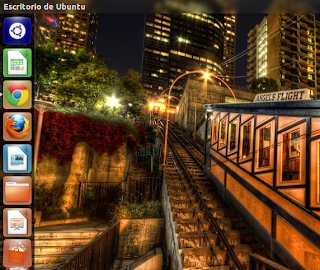 |
| Cuando no funciona My Unity |
Cómo solucionar el problema con el launcher
Procedemos a abrir Unity Tweak Tool y nos vamos a la primera opción, llamada Launcher:
Luegos que estamos en Launcher, buscamos la sección apperance, y, observándola veremos una parte que dice Transparency Level, y debajo de esto veremos dos Checkbok: Colour based on Wallpaper y Custom. Si tenemos el problema ya dicho, tenemos que desmarcar la opción Custom, y luego marcar la opción Colour based on Wallpaper.:
Si todo les salió bien, les quedaría de la siguiente manera:
 |
| Así les quedará si hacen todo bien. |
Bueno, esto ha sido todo por este día, cualquier pregunta comenten.